查找Mac上存儲iPhone備份的位置?
>本指南可幫助您在Mac上找到和管理iPhone備份,涵蓋各種方法和有用的應用程序。 儘管iPhone的可靠性,但仍可能崩潰,突出顯示了知道如何檢索數據的重要性。

>查找iPhone備份對於數據恢復至關重要。本指南使用Finder,iTunes,iCloud和有用的第三方應用程序詳細信息。

> iPhone備份存儲在哪裡? 在MacOS上,本地備份(使用Catalina的Finder和以後的Finder或Mojave和Mojave和更早的iTunes)居住在中。 這些備份是加密的,並以字母數字文件名出現。
>訪問此文件夾:~/Library/Application Support/MobileSync/Backup/
>打開Finder。
- >使用“ go”> “轉到文件夾...”
- Enter
- ,然後按返回。
-
~/Library/Application Support/MobileSync/Backup/
知道此位置提供了對您數據的控制,對於釋放空間或故障排除有用。 注意:如果沒有第三方軟件,就無法直接查看備份中的單個文件。  >
>
使用Spotlight查找備份
> Spotlight提供了一種快速的方法來找到您的備份:
按命令空間打開聚光燈。粘貼或type
- 。
- > 按返回。
-
~/Library/Application Support/MobileSync/Backup/
>
 >
>
> Macos Catalina,然後使用Finder:
連接您的iPhone。 打開查找器,然後在位置下選擇iPhone。
>轉到“常規”選項卡,然後單擊“管理備份”。
>- 對於Macos Mojave及以前,請使用iTunes:
- 連接您的iPhone並打開iTunes。
轉到preverences>設備。 
>
- 路徑Finder是推薦的替代方案,用於改進備份文件夾的導航和管理。
- >
- > cloudmounter: 將雲存儲安裝為本地驅動器。
- > >iOS的任何反射: 備份管理和轉移。
- >
> cleanmymac:
磁盤清理和優化。 - 這些應用程序可在SetApp上找到。 考慮使用它們來改進備份管理。
- 我可以將備份移至外部驅動器嗎? > iCloud和本地備份是否不同?
更改備份位置和iCloud備份
>>默認備份位置無法直接更改。 iCloud備份分別存儲在雲中,不會消耗MAC存儲。 通過系統設置管理iCloud備份> Apple ID> iCloud>管理(在iCloud存儲旁邊)。
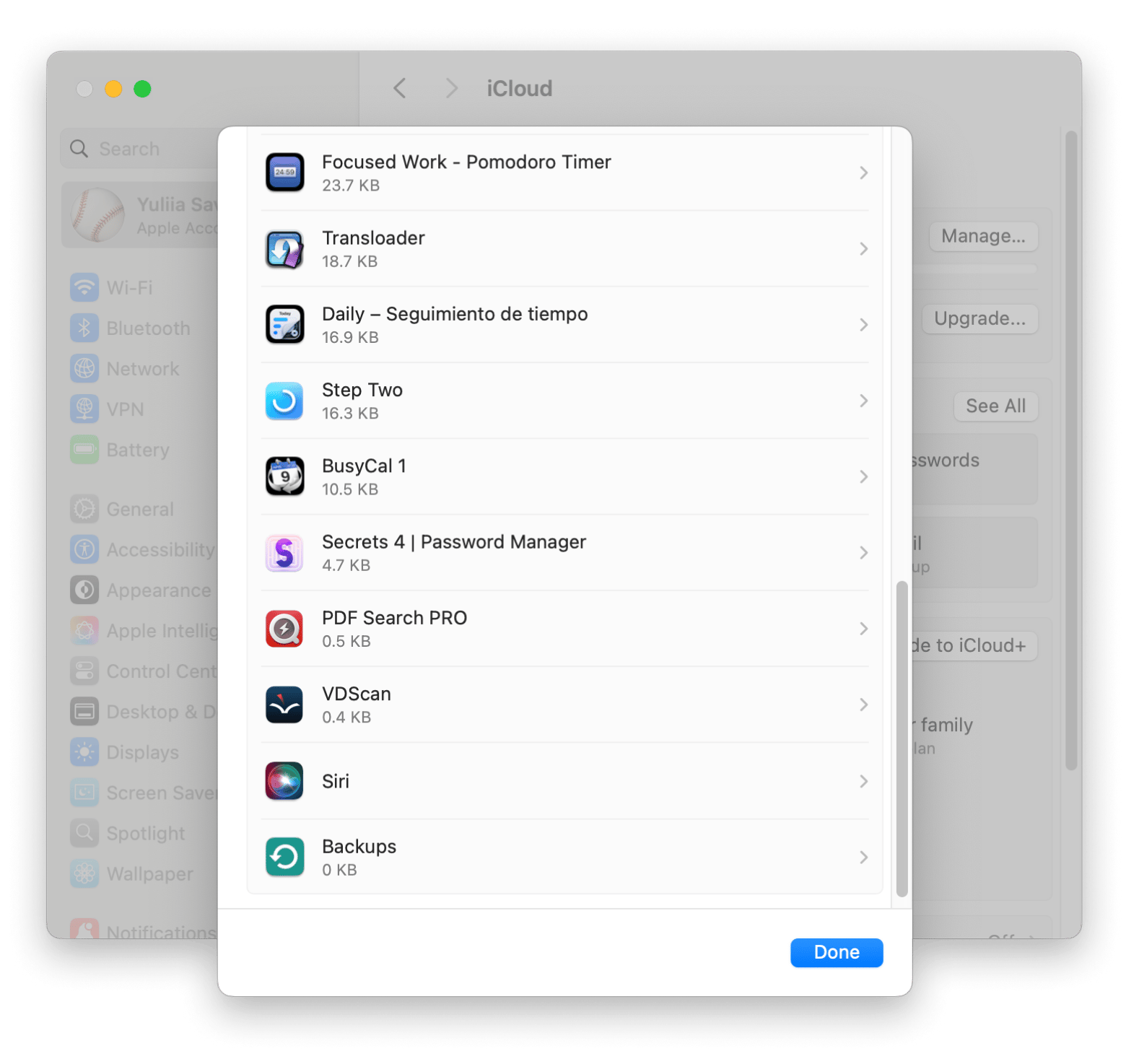

使用Finder(Catalina and Rater)或iTunes(Mojave及更早)刪除舊備份,以釋放空間。 CleanMymac還可以幫助刪除不必要的文件。
 推薦的應用
推薦的應用
>路徑查找器:
- 高級文件管理。
>我應該刪除舊備份嗎?
是的,要釋放Mac Space。- >
以上是查找Mac上存儲iPhone備份的位置?的詳細內容。更多資訊請關注PHP中文網其他相關文章!

熱AI工具

Undresser.AI Undress
人工智慧驅動的應用程序,用於創建逼真的裸體照片

AI Clothes Remover
用於從照片中去除衣服的線上人工智慧工具。

Undress AI Tool
免費脫衣圖片

Clothoff.io
AI脫衣器

Video Face Swap
使用我們完全免費的人工智慧換臉工具,輕鬆在任何影片中換臉!

熱門文章

熱工具

記事本++7.3.1
好用且免費的程式碼編輯器

SublimeText3漢化版
中文版,非常好用

禪工作室 13.0.1
強大的PHP整合開發環境

Dreamweaver CS6
視覺化網頁開發工具

SublimeText3 Mac版
神級程式碼編輯軟體(SublimeText3)
 更新到紅杉後,修復Mac慢速運行速度
Apr 14, 2025 am 09:30 AM
更新到紅杉後,修復Mac慢速運行速度
Apr 14, 2025 am 09:30 AM
升級到最新 macOS 後,Mac 運行速度變慢?別擔心,你不是一個人!本文將分享我升級到 macOS Sequoia 後解決 Mac 運行緩慢問題的經驗。升級後,我迫不及待地想體驗新功能,例如語音筆記的錄音和轉錄以及改進的步道地圖規劃功能。但安裝後,我的 Mac 開始運行緩慢。 macOS 更新後 Mac 運行緩慢的原因及解決方法 以下是我的經驗總結,希望能幫助您解決 macOS Sequoia 更新後 Mac 運行緩慢的問題: 問題原因 解決方法 性能問題 使用 Novabe
 如何擺脫'屏幕正在觀察”錯誤
Apr 05, 2025 am 10:19 AM
如何擺脫'屏幕正在觀察”錯誤
Apr 05, 2025 am 10:19 AM
看到“您的屏幕正在被監控”的消息時,您首先想到的可能是有人在入侵您的電腦。但情況並非總是如此。讓我們嘗試找出是否有任何需要您擔心的問題。 保護您的Mac 使用Setapp,您無需擔心選擇保護電腦的工具。您可以快速在Setapp上組建您自己的隱私和安全軟件套件。 免費試用 安全測試“您的屏幕正在被監控”是什麼意思? 出現“您的屏幕正在被監控”的Mac鎖定屏幕消息,原因有很多。 您正在與他人共享屏幕 您正在錄製屏幕 您正在使用AirPlay 您正在使用一些試圖訪問您屏幕的應用程序 您的電腦感染了惡
 如何減少Windowser Mac CPU使用
Apr 16, 2025 pm 12:07 PM
如何減少Windowser Mac CPU使用
Apr 16, 2025 pm 12:07 PM
MACOS Windowser:了解高CPU使用和解決方案 您是否注意到Windowser在Mac上消耗了大量CPU資源? 此過程對於Mac的圖形接口至關重要,渲染了您在屏幕上看到的所有內容。 高c
 如何將視頻製作到Mac和iPhone上的現場照片中:詳細的步驟
Apr 11, 2025 am 10:59 AM
如何將視頻製作到Mac和iPhone上的現場照片中:詳細的步驟
Apr 11, 2025 am 10:59 AM
本指南說明瞭如何在iPhone和Mac上的實時照片,視頻和GIF之間進行轉換。 現代iPhone在圖像處理方面表現出色,但是管理不同的媒體格式可能很棘手。 本教程為各種轉換提供了解決方案
 MAC磁盤實用程序:如何用急救維修磁盤?如何恢復它?
Apr 13, 2025 am 11:49 AM
MAC磁盤實用程序:如何用急救維修磁盤?如何恢復它?
Apr 13, 2025 am 11:49 AM
如果您的計算機無法啟動,應用程序保持凍結,無法打開某些文檔,或者性能已慢下來,則可能需要修復Mac磁盤。幸運的是,蘋果公司包含一個可以使用的方便工具
 如何在Mac上刪除文件
Apr 15, 2025 am 10:22 AM
如何在Mac上刪除文件
Apr 15, 2025 am 10:22 AM
管理MAC存儲:刪除文件的綜合指南 每日MAC使用涉及安裝應用程序,創建文件和下載數據。 但是,即使是高端Mac的存儲空間也有限。 本指南提供了刪除未包含的各種方法
 Google Chrome不在Mac上工作嗎?為什麼網站不加載?
Apr 12, 2025 am 11:36 AM
Google Chrome不在Mac上工作嗎?為什麼網站不加載?
Apr 12, 2025 am 11:36 AM
Google Chrome的市場份額超過65.7%,是世界上最大的網絡瀏覽器。如果您使用Windows和Android等其他操作系統,則可以使用它,但是許多Mac用戶也喜歡Chrome而不是Safari。莫
 如何僅在Mac上的Dock中顯示活動應用
Apr 09, 2025 am 11:44 AM
如何僅在Mac上的Dock中顯示活動應用
Apr 09, 2025 am 11:44 AM
Mac 塢欄優化指南:僅顯示正在運行的應用程序 Mac 的塢欄是系統核心,您可以從中啟動訪達、廢紙簍、最近使用的應用、活躍應用和書籤應用,甚至可以添加“文稿”和“下載”等文件夾。默認情況下,Mac 塢欄會顯示十幾個蘋果自帶的應用程序。大多數用戶還會添加更多應用,卻很少刪除任何應用,導致塢欄雜亂無章,難以有效使用。 本文將介紹幾種方法,幫助您整理和清理 Mac 塢欄,只需幾分鐘即可完成。 方法一:手動整理塢欄 您可以手動移除未使用的應用程序,只保留常用的應用程序。 移除應用程序: 右鍵點擊應用程






